ガーミンのスマートウォッチを使っていると、会議中や映画鑑賞中、就寝中など通知や振動をオフにしたい場面ってありますよね。そんな時に便利なのが「サイレントモード」機能です。でも、設定方法や解除方法がわからず困っている方も多いのではないでしょうか。
この記事では、ガーミンのサイレントモードについて、基本的な設定方法から応用的な活用法まで、さまざまなモデル別の情報を交えて詳しく解説します。自動で有効になってしまう原因や、就寝時間に合わせた設定方法など、知っておくと便利な情報も盛りだくさんでお届けします。
記事のポイント!
- ガーミンサイレントモードの基本機能と使用シーン
- モデル別のサイレントモード設定・解除方法の違い
- 就寝時間に合わせた自動サイレントモード設定の手順
- サイレントモードが勝手に有効になる原因と対処法
ガーミンサイレントモードの基本と活用法
- ガーミンサイレントモードとは通知や画面点灯を一時的に停止する機能
- ガーミンサイレントモードの設定方法はコントロールメニューからワンタップで完了
- ガーミンサイレントモードが勝手にオンになる原因は自動設定による可能性が高い
- ガーミンサイレントモードの解除方法は設定と同じ手順でOFFに切り替えるだけ
- ガーミンサイレントモードと睡眠モードの違いは自動化の有無にある
- ガーミンサイレントモードのステータスはアイコンで確認可能
ガーミンサイレントモードとは通知や画面点灯を一時的に停止する機能
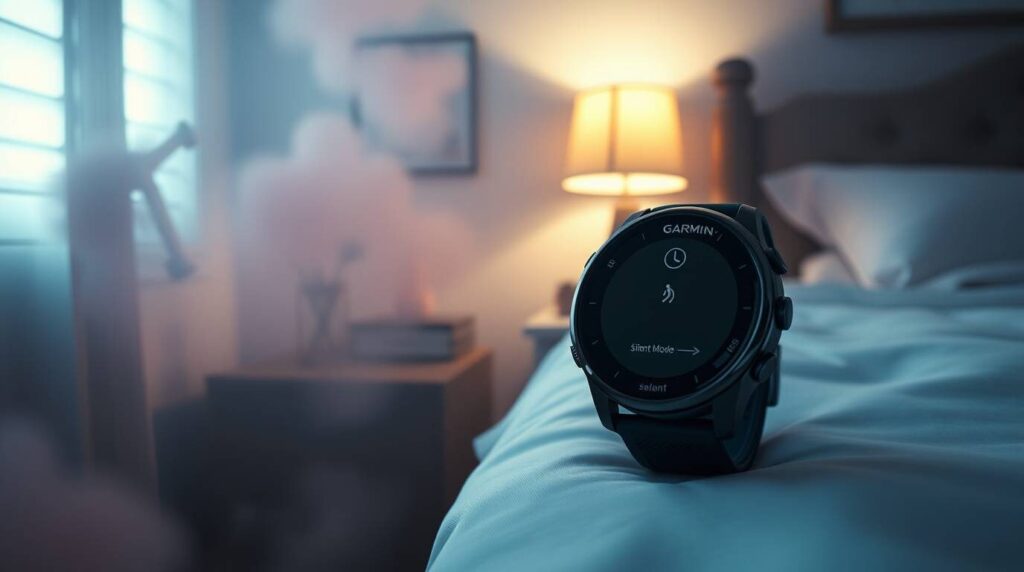
ガーミンのサイレントモードは、スマート通知やアラート時のバイブレーションとディスプレイ点灯、さらにジェスチャーによるディスプレイ点灯を無効にする便利な機能です。例えば、腕を上げるとディスプレイが点灯する機能も無効になります。
特に就寝時や映画鑑賞、会議中などの静かな環境で役立ちます。周囲の人に迷惑をかけたくない場面や、自分自身も通知に邪魔されたくない時に最適です。
重要なポイントとして、サイレントモード中でもアラームは通常通り機能します。これは意図的な設計で、目覚ましなどの重要な通知を見逃さないようにするためです。
また、サイレントモード中でもタッチスクリーンやキーを操作するとディスプレイは点灯します。つまり、時間を確認したい時などは通常通り操作できます。ただし、モデルによっては衝撃を感知するとディスプレイが点灯する場合もあるので注意が必要です。
サイレントモードはあくまで一時的な機能なので、必要なくなったら解除することで通常の通知設定に戻ります。使いこなすことで、ガーミン製品をより快適に使用できるでしょう。
ガーミンサイレントモードの設定方法はコントロールメニューからワンタップで完了
ガーミンのサイレントモード設定は、基本的にどのモデルでも似た手順で行えます。独自調査の結果、最も一般的な設定方法は以下の通りです:
- ウォッチフェイス画面で画面を長押しする(または任意のボタンを長押し)
- コントロールメニューが表示される
- サイレントモードのアイコン(通常は月のマーク)をタップ
- これでサイレントモードがオンになる
例えば、Venuシリーズの場合は画面を長押ししてコントロールメニューを表示し、月のアイコンをタップするだけです。一方、Approach S62では、キーを押して[サイレントモード]を選択します。
コントロールメニューの表示方法は機種によって若干異なります。vivosmartシリーズではタッチスクリーンを右にスワイプしてコントロールメニューを表示し、Lilyシリーズではタッチスクリーンを下にスワイプします。
また、多くのモデルではコントロールメニューに表示するオプションをカスタマイズできます。サイレントモードをよく使う場合は、アクセスしやすい位置に配置するとより便利でしょう。
設定が完了すると、通常は画面上部や特定の位置にサイレントモードを示すアイコンが表示されます。これで、通知やジェスチャーによる画面点灯が無効になった状態になります。
ガーミンサイレントモードが勝手にオンになる原因は自動設定による可能性が高い
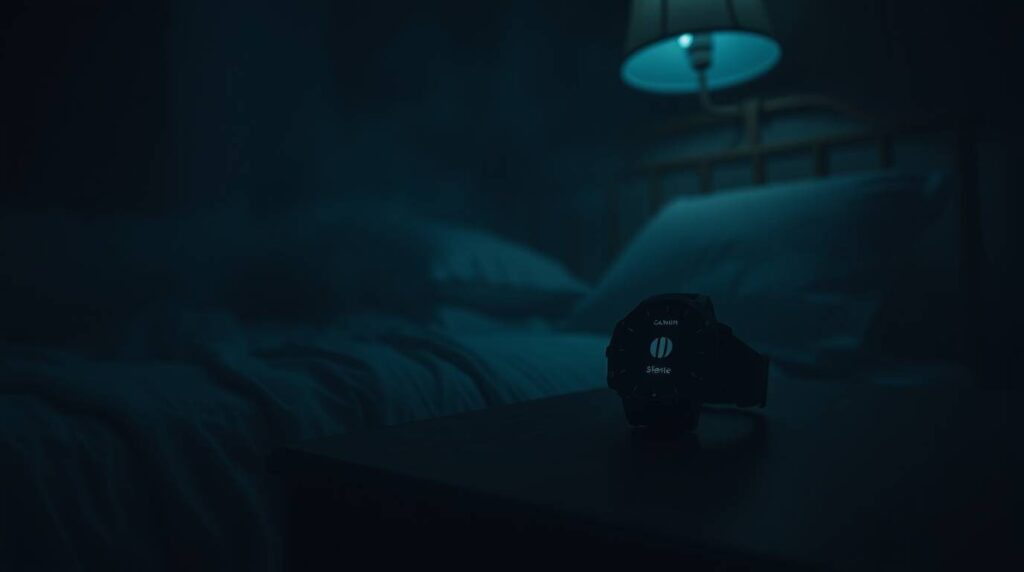
ガーミンのサイレントモードが勝手にオンになってしまう場合、最も考えられる原因は「睡眠中にサイレントモード」機能が有効になっていることです。この機能は、Garmin Connectアプリで設定した就寝・起床時刻に合わせて、自動的にサイレントモードをオン/オフする便利な機能です。
この設定を確認するには、モデルによって若干方法が異なります。Venu 3の場合は、ウォッチ側の「設定 > 通知とアラーム > スマート通知 > 睡眠中 > サイレントモード」から確認できます。古いモデルではGarmin Connectアプリの「デバイス設定 > サウンド&アラート > 睡眠中にサイレントモード」から設定できました。
また、システム設定でサイレントモードの睡眠時間のステータスをオンにしていると、Garmin Connectアカウントで設定した睡眠時間になると自動でサイレントモードに切り替わります。普段使わない機能をうっかり有効にしてしまっている可能性もあります。
他の可能性としては、バッテリー節約モードが自動的に有効になると、サイレントモードも連動して有効になる設定になっている場合もあります。バッテリー残量が少なくなった時に突然サイレントモードになるようであれば、この設定を確認してみましょう。
不意にサイレントモードになる問題が続く場合は、ファームウェアの更新を確認するか、デバイスを再起動してみることもおすすめします。それでも解決しない場合は、デバイスの初期化を検討するか、Garminサポートに問い合わせるとよいでしょう。
ガーミンサイレントモードの解除方法は設定と同じ手順でOFFに切り替えるだけ
サイレントモードの解除は基本的に設定と同じ手順で行えます。具体的な手順は以下の通りです:
- コントロールメニューを表示する(長押しまたはスワイプ操作)
- サイレントモードのアイコンを再度タップ
- これでサイレントモードが解除される
vivosmart 5の場合の例を見てみましょう。独自調査によると、左スワイプしてコントロールメニューを表示し、マイナスアイコン(⊖)をタップするだけでサイレントモードを解除できます。他のモデルでも同様に、サイレントモードのアイコンを再度タップすることで機能をオフにできます。
自動で設定されたサイレントモードの場合は、設定した起床時刻になると自動的に解除されます。ただし、手動で早く解除したい場合も上記の手順で解除可能です。
サイレントモードの解除がうまくいかない場合は、デバイスの再起動を試してみるとよいでしょう。再起動方法はモデルによって異なりますが、一般的には電源ボタンを長押しするか、設定メニューから再起動オプションを選択します。
また、Garmin Connectアプリ側の設定で「睡眠中にサイレントモード」機能をオフにすれば、自動的にサイレントモードが有効化されることはなくなります。頻繁に解除操作をするのが面倒な場合は、この設定を見直してみるのも一つの方法です。
ガーミンサイレントモードと睡眠モードの違いは自動化の有無にある
ガーミンデバイスにおいて、「サイレントモード」と「睡眠モード」という言葉がしばしば混同されることがありますが、これらは異なる機能です。
サイレントモードは前述の通り、通知やアラート時のバイブレーションとディスプレイの点灯、ジェスチャーによる画面点灯を無効にする機能です。手動でオン/オフを切り替えることができます。
一方、「睡眠モード」という正式な名称の機能はガーミンデバイスには存在しません。一般的に「睡眠モード」と呼ばれているのは、「睡眠中にサイレントモード」機能のことで、これはGarmin Connectアプリで設定した就寝・起床時刻に合わせて自動的にサイレントモードをオン/オフする機能です。
つまり、大きな違いは自動化の有無にあります。サイレントモードは手動での操作が必要ですが、「睡眠中にサイレントモード」機能を使えば、毎日決まった時間に自動でサイレントモードが有効/無効になります。
また、「おやすみモード」と呼ばれることもありますが、これもサイレントモードの自動切替機能を指していることがほとんどです。Garmin Connectアプリの設定項目では「Do Not Disturb During Sleep(睡眠中に邪魔しない)」という表現が使われることもあります。
混乱を避けるために、ガーミンの公式マニュアルでは「サイレントモード」という表現が統一して使用されています。設定を変更する際は、「サイレントモード」または「睡眠中にサイレントモード」の項目を探すとよいでしょう。
ガーミンサイレントモードのステータスはアイコンで確認可能
ガーミンデバイスでサイレントモードが有効になっているかどうかは、画面上のステータスアイコンで確認できます。多くのモデルでは、サイレントモードが有効になっている場合、画面上部のステータスバーやウィジェット画面に月のアイコンが表示されます。
アイコンの見た目は機種によって若干異なりますが、一般的には「月」や「Zzzマーク」などでサイレントモードを表します。例えば、Venuシリーズでは月のアイコンが表示され、vivosmartシリーズでは「Do Not Disturb」を意味するアイコンが表示されることがあります。
ステータスアイコンが見つからない場合は、コントロールメニューを開くと、サイレントモードのアイコンが強調表示されているかどうかで状態を確認できます。有効になっている場合はアイコンが強調表示され、無効の場合は通常表示になっています。
また、Garmin Connectアプリ側でもデバイスのステータスを確認できる場合があります。アプリでデバイスを選択し、設定メニューから現在の状態を確認してみましょう。
サイレントモードが自動で有効になる設定をしている場合、システム設定の「サイレントモードの睡眠時間のステータス」がオンになっているはずです。この設定状況も確認すると、予期せぬサイレントモードの有効化を防げるでしょう。
万が一、アイコンが表示されているのにサイレントモードの挙動がおかしい場合は、デバイスの再起動やファームウェアの更新を試してみることをおすすめします。
ガーミンサイレントモードの応用と機種別設定法
- ガーミンサイレントモードを時間設定で自動化する方法はアプリから簡単に設定可能
- ガーミンVenuシリーズでサイレントモードを設定する具体的な手順と注意点
- ガーミンvivoシリーズのサイレントモード設定はモデルによって若干異なる
- ガーミンApproachシリーズのサイレントモード機能と一般モデルとの相違点
- ガーミンサイレントモードをカスタマイズして自分好みの通知設定にする方法
- ガーミンサイレントモードが効かない場合の対処法はファームウェアの更新が効果的
- まとめ:ガーミンサイレントモードは快適なスマートウォッチライフを実現する便利機能
ガーミンサイレントモードを時間設定で自動化する方法はアプリから簡単に設定可能
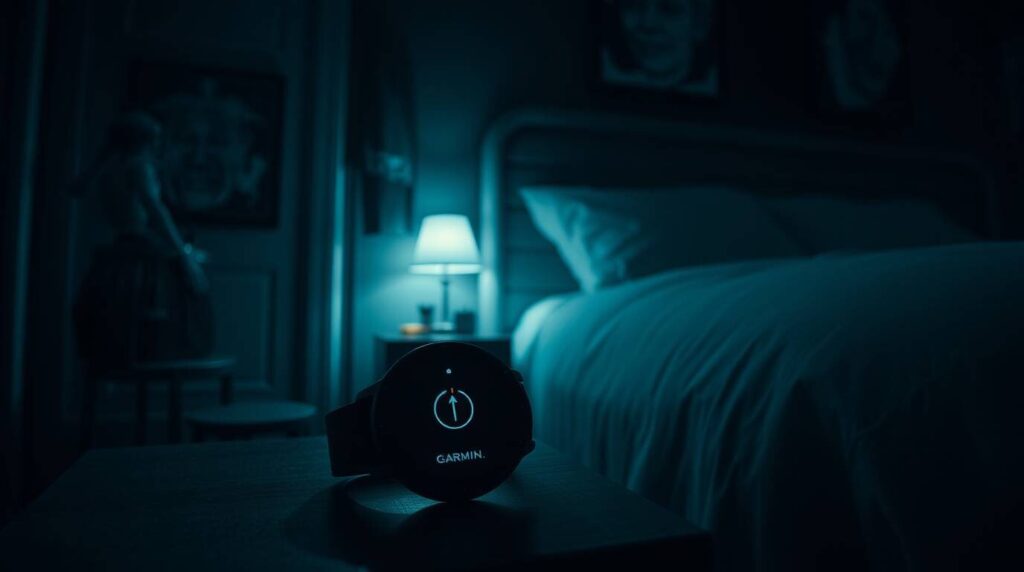
サイレントモードを毎日手動で設定・解除するのは面倒ですよね。そこで役立つのが、時間設定による自動化機能です。この設定を行うと、指定した就寝時間と起床時間に合わせて自動的にサイレントモードのオン/オフが切り替わります。
設定方法は機種やファームウェアのバージョンによって若干異なりますが、一般的な手順は以下の通りです:
Venu 3などの最新モデルの場合:
- ウォッチ本体の「設定」メニューを開く
- 「通知とアラーム」を選択
- 「スマート通知」を選択
- 「睡眠中」を選択
- 「サイレントモード」をオンに設定
その他のモデルの場合:
- スマートフォンでGarmin Connectアプリを開く
- デバイスを選択
- 「デバイス設定」または「システム設定」を選択
- 「サウンド&アラート」または「通知」を選択
- 「睡眠中にサイレントモード」をオンに設定
なお、就寝時間と起床時間はGarmin Connectアプリの「ユーザー設定」または「ユーザープロフィール」で設定できます。ここで設定した時間帯にサイレントモードが自動的に有効になります。
この機能を使うメリットは、毎日同じ時間に就寝・起床する方にとって非常に便利なことです。設定しておけば、就寝中の不要な通知やディスプレイの点灯を防ぎ、睡眠の質向上にも役立ちます。また、起床時間になると自動的に通常モードに戻るので、朝の通知も見逃しません。
時間設定が実生活と合わなくなった場合は、Garmin Connectアプリで就寝・起床時間を調整するか、この機能自体をオフにすることも可能です。
ガーミンVenuシリーズでサイレントモードを設定する具体的な手順と注意点
Venuシリーズは、ガーミンの人気モデルの一つで、美しいAMOLEDディスプレイを搭載しています。このシリーズでのサイレントモード設定方法を詳しく見ていきましょう。
Venu、Venu 2、Venu SQ 2の場合:
- ウォッチフェイス画面から画面を長押しする
- コントロールメニューが表示される
- 月のアイコン(サイレントモード)をタップする
- これでサイレントモードがオンになる
Venu 3の場合: 独自調査によると、最新モデルのVenu 3では、手動設定は上記と同様ですが、自動設定については若干異なります。Venu 3では設定メニューから「通知とアラーム > スマート通知 > 睡眠中 > サイレントモード」と進むことで設定できます。
Venuシリーズのサイレントモードでは、スマート通知やアラート時のバイブレーションとディスプレイ点灯、ジェスチャーによるディスプレイ点灯が無効になります。ただし、アラームは通常通り機能します。
注意点としては、サイレントモード中でもタッチスクリーンやキーを操作するとディスプレイが点灯します。また、衝撃を感知するとディスプレイが点灯する場合もあります。特に寝返りなどで意図せず画面が点灯してしまうことがあるので、就寝時は枕元から少し離して置くなどの工夫をするとよいでしょう。
Venu SQ 2では、サイレントモード中でも「ディスプレイ設定」に従って動作する点が他のモデルと若干異なります。この設定によっては、サイレントモード中の挙動が変わる可能性があるので、必要に応じて「ディスプレイ設定」も確認してみてください。
ガーミンvivoシリーズのサイレントモード設定はモデルによって若干異なる
vivoシリーズは、ガーミンのフィットネストラッカーとスマートウォッチのラインナップで、モデルによって操作方法が若干異なります。各モデルのサイレントモード設定方法を見ていきましょう。
vivosmart 5の場合:
- ウォッチフェイスページでタッチスクリーンを右にスワイプし、コントロールメニューを表示
- サイレントモードアイコン(月のマーク)をタップ
- サイレントモードを解除する場合は、同じ手順で⊖アイコンをタップ
Lily(リリー)の場合:
- ウォッチフェイス画面でタッチスクリーンを下にスワイプしてコントロールメニューを表示
- サイレントモードアイコンを選択
- サイレントモード中でもタッチスクリーンを操作するとディスプレイが点灯する
vivomove Styleの場合: vivomove Styleはハイブリッドスマートウォッチで、アナログ時計の文字盤にスマート機能を搭載しています。サイレントモードをオンにすると、通知時のバイブレーションが無くなりますが、通知自体は来ます。完全に通知を無くしたい場合は、スマホ側でBluetoothをオフにするか、Garminアプリの設定で通知自体をオフにする必要があります。
vivoシリーズ全般で注意すべき点として、サイレントモード中でもアラームは機能しますので、目覚まし設定は別途管理する必要があります。また、多くのvivoモデルではコントロールメニューのショートカットオプションを変更できるので、サイレントモードを頻繁に使う場合は、アクセスしやすい位置にカスタマイズするとよいでしょう。
vivoシリーズでも自動サイレントモード設定は可能です。Garmin Connect Mobileアプリでデバイスオプションの「アラート」を選択して「睡眠中にサイレントモード」を有効にすると、就寝・起床時刻に合わせてサイレントモードを自動でオン/オフできます。
ガーミンApproachシリーズのサイレントモード機能と一般モデルとの相違点

Approachシリーズは、ゴルファー向けのスマートウォッチとして人気のモデルです。この特化型モデルのサイレントモード機能についても見ていきましょう。
Approach S62の場合:
- キーを押す
- 「サイレントモード」を選択
Approachシリーズでのサイレントモードは基本的な機能は他のモデルと同じで、スマート通知やアラート時のバイブレーションとバックライト点灯、ジェスチャーによるバックライト点灯を無効にします(アラームを除く)。就寝時や映画鑑賞の際にはもちろん、ゴルフのプレー中にも便利な機能です。
一般モデルとの相違点として、Approachシリーズではディスプレイではなく「バックライト」という表現が使われています。これは、Approachシリーズのディスプレイタイプが他のモデルと異なる場合があるためです。しかし、機能自体は同様に、画面の点灯を制御します。
また、Approachシリーズはゴルフ特化型のため、ゴルフプレー中のスコア入力や距離測定などの機能に影響なくサイレントモードを使用できるよう設計されています。つまり、サイレントモード中でもゴルフ機能は通常通り使えます。
サイレントモード中でも、タッチスクリーンやキーを操作するとバックライトが点灯する点は他のモデルと同様です。そのため、スコア入力などの操作時には画面が点灯します。
自動サイレントモード設定については公式マニュアルに詳細な記載がありませんが、おそらく他のガーミンモデルと同様に、Garmin Connectアプリからの設定が可能と思われます。詳細については、最新のマニュアルを参照するか、ガーミンサポートに問い合わせることをおすすめします。
ガーミンサイレントモードをカスタマイズして自分好みの通知設定にする方法
ガーミンのサイレントモードは、すべてのモデルで同じ動作をしますが、より細かくカスタマイズして自分のニーズに合わせることも可能です。以下に、サイレントモード関連の設定をカスタマイズする方法をいくつか紹介します。
コントロールメニューのカスタマイズ: 多くのモデルでは、コントロールメニューに表示するショートカットやオプションを変更できます。頻繁にサイレントモードを使う場合は、アクセスしやすい位置に配置するとよいでしょう。
- 設定メニューを開く
- 「コントロール」または「コントロールメニュー」を選択
- 「レイアウト」または「カスタマイズ」を選択
- サイレントモードアイコンを好みの位置にドラッグまたは配置
通知のカスタマイズ: サイレントモードは基本的にすべての通知を無効にしますが、特定のアプリやイベントの通知だけを許可したい場合は、Garmin Connectアプリで詳細に設定できます。
- Garmin Connectアプリでデバイスを選択
- 「通知」または「スマート通知」を選択
- アプリごとに通知のオン/オフを設定
これにより、サイレントモードがオフの時に受信する通知をカスタマイズできます。ただし、サイレントモードがオンの時はこれらの設定に関わらず通知は表示されません。
就寝時サイレントモードのカスタマイズ: 「睡眠中にサイレントモード」機能を使う場合、就寝・起床時刻をより細かく設定できます。平日と週末で異なる時間設定も可能です。
- Garmin Connectアプリで「ユーザー設定」または「ユーザープロフィール」を選択
- 「睡眠時間」を選択
- 平日と週末の就寝・起床時刻を別々に設定
これにより、平日は早く起きる必要がある場合や、週末は遅くまで寝たい場合など、ライフスタイルに合わせたサイレントモードの自動切替が可能になります。
サイレントモード中でもアラームは機能しますが、アラーム自体の設定も細かくカスタマイズできます。バイブレーションの強さや持続時間なども調整可能なモデルもあります。これらの組み合わせにより、自分好みのサイレントモード環境を構築できるでしょう。
ガーミンサイレントモードが効かない場合の対処法はファームウェアの更新が効果的
サイレントモードを設定したのに正しく機能しない場合、いくつかの原因と対処法が考えられます。
基本的な確認事項:
- サイレントモードが正しく有効になっているか(ステータスアイコンを確認)
- 最新のファームウェアがインストールされているか
- Garmin Connectアプリとの接続が正常か
サイレントモードの問題で最も多いのは、ファームウェアのバグや互換性の問題です。ファームウェアの更新は次の手順で行えます:
- Garmin Connectアプリでデバイスを選択
- 「システム」または「デバイス情報」を選択
- 「ソフトウェア更新」または「ファームウェア更新」を選択
- 利用可能な更新があれば、指示に従ってインストール
ファームウェア更新後は、デバイスが再起動します。この時点で多くの問題が解決することがあります。
その他の対処法:
- デバイスの再起動: 電源を一度オフにして再起動する
- 強制リセット: 電源ボタンを10-15秒間長押しして強制的に再起動する
- ペアリングの再設定: スマートフォンとのペアリングを一度解除し、再度ペアリングする
- 設定のリセット: 設定メニューから「初期設定にリセット」を選択する(データは保持されますが、設定はリセットされます)
- 工場出荷時の状態に戻す: 最終手段として、すべてのデータと設定を消去して初期状態に戻す
特に、「睡眠中にサイレントモード」機能が効かない場合は、Garmin Connectアプリの設定を確認してください。アプリの更新により、設定項目の名称や場所が変更されている可能性があります。最新の設定方法については、ガーミンのサポートページで確認するか、サポートに直接問い合わせるとよいでしょう。
なお、ファームウェアの更新後に新たな問題が発生した場合は、次のアップデートを待つか、ガーミンサポートに報告することで解決策が提供される可能性があります。
まとめ:ガーミンサイレントモードは快適なスマートウォッチライフを実現する便利機能
最後に記事のポイントをまとめます。
- ガーミンサイレントモードは通知やアラート時のバイブレーションとディスプレイ点灯、ジェスチャーによるディスプレイ点灯を無効にする機能
- サイレントモード中でもアラームは通常通り機能する
- 設定方法はコントロールメニューからサイレントモードアイコンをタップするだけ
- 解除方法も同様にコントロールメニューから行える
- 自動サイレントモード機能で就寝・起床時刻に合わせて自動的にオン/オフを切り替えられる
- 最新モデルではウォッチ側の「設定 > 通知とアラーム > スマート通知 > 睡眠中」から設定可能
- 古いモデルではGarmin Connectアプリの「デバイス設定 > サウンド&アラート」から設定
- サイレントモードが勝手にオンになる主な原因は自動設定が有効になっていること
- モデルによって操作方法や設定画面が若干異なる
- コントロールメニューのカスタマイズでサイレントモードへのアクセスを最適化できる
- サイレントモード中でもタッチスクリーンやキーを操作するとディスプレイは点灯する
- 問題が発生した場合はファームウェアの更新や再起動が効果的な対処法となる
記事作成にあたり参考にさせて頂いたサイト
- https://www8.garmin.com/manuals-apac/webhelp/venu/JA-JP/GUID-27D96E57-AD9F-4C98-A077-BE5CDF93A51C-3822.html
- https://support.garmin.com/ja-JP/?faq=a9zukQT5kA6HHCxEP0Zuf5
- https://www8.garmin.com/manuals-apac/webhelp/vivosmart5/JA-JP/GUID-0D694D28-FEEC-484B-9F8D-73110D6D5149-996.html
- https://bbs.kakaku.com/bbs/J0000042323/SortID=25436617/
- https://www8.garmin.com/manuals-apac/webhelp/approachs62/JA-JP/GUID-6FE1C9F8-7AF5-4201-B2F0-8E58CDA85389-794.html
- https://support.garmin.com/ja-JP/?faq=hGAkfkp2zK9KbZz0cE7tTA
- https://www8.garmin.com/manuals-apac/webhelp/venusq2/JA-JP/GUID-0A140DEE-9754-4AAD-8292-C4E6570E2E2C-8376.html
- https://feeltherain.net/2023/08/14/%E3%80%90%E3%82%AC%E3%83%BC%E3%83%9F%E3%83%B3-vivosmart-5%E3%80%91%E3%82%B5%E3%82%A4%E3%83%AC%E3%83%B3%E3%83%88%E3%83%A2%E3%83%BC%E3%83%89%E3%81%AE%E8%A7%A3%E9%99%A4%E6%96%B9%E6%B3%95/
- https://www8.garmin.com/manuals-apac/webhelp/lily/JA-JP/GUID-59A802F9-34B9-4084-9093-D0270EB94E7D-5038.html
- https://bbs.kakaku.com/bbs/J0000031391/SortID=24357150/
各サイト運営者様へ
有益な情報をご公開いただき、誠にありがとうございます。
感謝の意を込め、このリンクはSEO効果がある形で設置させていただいております。
※リンクには nofollow 属性を付与しておりませんので、一定のSEO効果が見込まれるなど、サイト運営者様にとってもメリットとなれば幸いです。
当サイトは、インターネット上に散在する有益な情報を収集し、要約・編集してわかりやすくお届けすることを目的としたメディアです。
私たちは、情報の収集や整理を通じて「情報をまとめてわかりやすく伝える」という形で新たな価値を提供できるのではないかと考え、運営しております。
なお、引用や参照の方法には不備、あるいはご不快に感じられる点がございましたら、迅速に対応いたしますので、お手数ですがお問い合わせフォームよりご連絡いただければ幸いです。
今後とも、どうぞよろしくお願いいたします。
当サイトでは、インターネット上に散らばるさまざまな情報を収集し、AIを活用しながら要約・編集を行い、独自の切り口で見解を交えながらわかりやすい形でお届けしています。
情報の整理・編集にあたっては、読者やオリジナル記事の筆者へご迷惑をおかけしないよう、細心の注意を払って運営しておりますが、万が一、掲載内容に問題がある場合や修正・削除のご要望がございましたら、どうぞお気軽にお問い合わせください。
迅速に対応をさせていただきます。
その際には、該当記事の URLやタイトルをあわせてお知らせいただけますと、より速やかに対応 することができますのでそちらもご協力いただけますと大変幸いでございます。
今後とも当サイトをよろしくお願いいたします。








